Hur gör du Windows 11 -gränssnittet för att se lika ut som Windows 10?
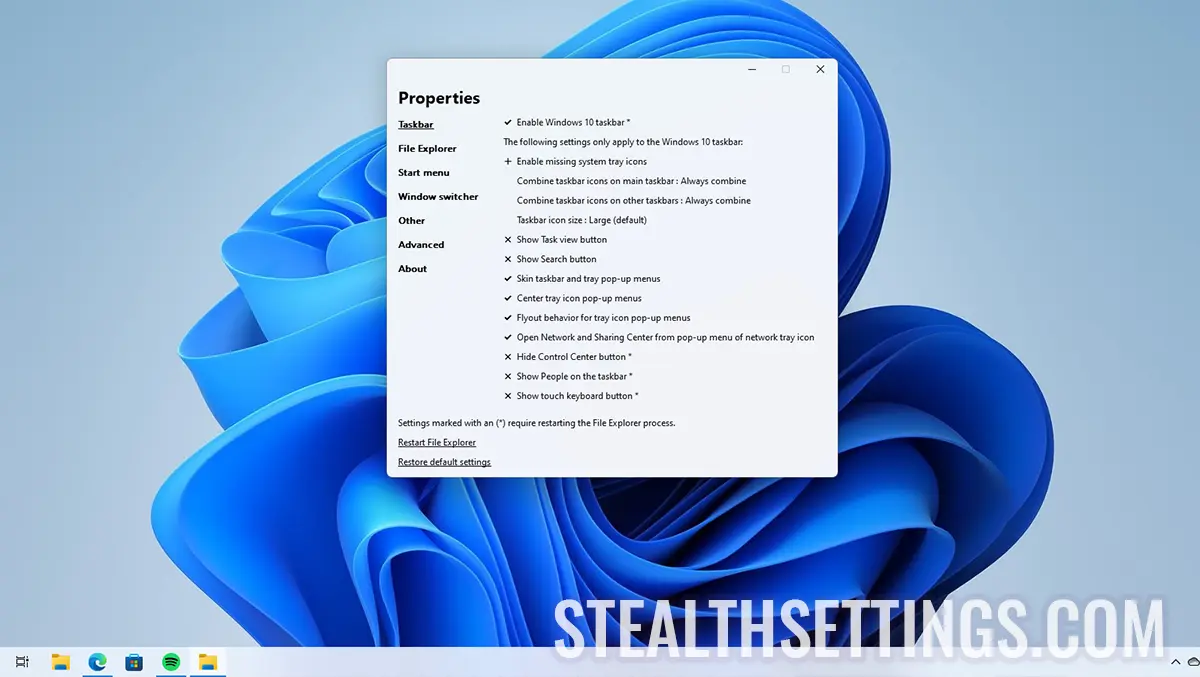
Om du har svårt att bryta upp med Windows 10 eftersom många gränssnittselement (UI) modifieras, har vi goda nyheter. Du kan göra Windows 11 -gränssnittet så att det ser ut som Windows 10. Med andra ord, om du vill ha en aktivitetsfält med startmenyn till vänster, plus många andra visuella element i Windows 10, behöver du bara titta på stegen i denna handledning.
innehåll
Så om du letar efter ett enkelt sätt att komma tillbaka till den kända aktiviteten i aktivitetsfältet och Explorer i Windows 10 i Windows 11, utan att ta till ytterligare applikationer för att ersätta startmenyn, bör du inte titta längre än ExplorerPatcher. Allt du behöver göra är att installera ExplorerPatcher.
Det är väldigt enkelt, stabilt i många versioner av Windows 11 och kräver inte avancerad kunskap för att ändra Windows 11 -gränssnittet i Windows 10.
Hur gör du Windows 11 -gränssnittet för att se lika ut som Windows 10?
ExplorerPatcher är en populär användare -personaliseringsprogramvara för Windows. Detta lilla verktyg kan användas för att förbättra användargränssnittet i operativsystem Windows 10 och system Windows 11.
Om du inte gillar utseendet och implicit känsla av Windows -kortet, a Windows Taskbar, File Explorer, Start Menu eller andra IU -element (användargränssnitt) Du kan anpassa dem med detta gratis verktyg. Du kan också återställa eller få tillbaka klassiska användargränssnittselement i Windows nyare versioner med denna gratis programvara.

Allt du behöver göra är att ladda ner den senaste ExplorerPatcher -versionen av Github (nedladdningslänk). Samtidigt är versionen 22621.2361.58.1 tillgänglig, kompatibel för OS -versioner: 22000.2416, 22621.1, 22621.2134, 22621.2361, 22631.2338 och 23545.1000.
I samma nya version löses en serie fel från tidigare versioner:
Taskbar10: Fixed Windows 10 taskbar not showing up on Windows 11 builds with “Never combine” on the new taskbar.
Taskbar10: Fixed pen menu crashing explorer.exe on 22621.2134+.
Taskbar11: Fixed a bug that crashed explorer.exe when right clicking the new taskbar on Windows 11 builds with “Never combine” on the new taskbar.
File Explorer: EP now tries to avoid crashes related to the new Windows App SDK views.
On OS builds 22621+, fixed a bug that crashed explorer.exe when required functions in twinui.pcshell.dll (for Win+X and Windows 10 Alt+Tab) could not be found using the fallback method.
Installera ep_setup.exe sedan anpassa Windows -gränssnittet som du vill. Du kan ändra ett antal element som du kan återvända till vilket klick som helst.
Här är några viktiga funktioner i ExplorerPatcher, som är värda att nämna:
- Återställning av den klassiska aktivitetsfältet (Aktivitetsfältet) i Windows 10 i Windows 11 -systemet
- Återställning av Windows 10 Classic Contextual Style -meny (Right -Click -menyn) i Windows 11.
- Restaurering av Windows 10 Ribbon Strip eller Windows 7 -Style Command Bar för File Explorer DIN Windows 11.
- Återställ den klassiska omkopplingsskärmen “
ALT+TAB” I den gamla stilen i Windows NT för Windows 10/1 11. - Aktivera den kompletta upplevelsen av klassisk filutforskare i Windows 11 -systemet.
- Anpassa startmenyutseendet för Windows 11.
- Inaktivera eller eliminera avsnittet “Recommended” FRÅN Windows 11 Start Menu.
- Automatisk sidöppning “All Apps” i gränssnittet Windows 11 Start Menu.
- Anpassa utseendet på ikoner i anmälningsområdet för aktivitetsfältet (system tray).
- Återställning av den klassiska dialogrutan för filöverföring för Windows 10 och Windows 11.
- Inaktivera eller eliminera navigeringsfältet och den moderna sökrutan för Windows Explorer.
- Aktivera den färgglada titelfältet för Windows 11 File Explorer.
- Inaktivera de rundade hörnen i programfönstren i Windows 11 -systemet.
- Förebyggande av att omdirigera elementen i panel, system och andra element till moderna inställningar i Windows 11.
Utöver dessa befintliga alternativ redan där du kan göra Windows 11 -gränssnittet för att se lika ut som Windows 10, är det mycket möjligt att nya intressanta uppdateringar tas med i nästa period. ExplorerPatcher -projektet uppdateras ganska ständigt.
Hur avinstallerar du ExplorerPatcher?
Om du av olika skäl vill avinstallera ExplorerPatcher finns det flera metoder.
1. Du kan göra avinstallationen från "Control Panel -> Programs and Features"Eller från"Windows Settings -> Apps and features”.
2. Du kan utföra beställningen: ep_setup.exe /uninstall I kommandot Prompt -verktyget.
3. Avstår av den körbara filen ep_setup.exe i ep_uninstall.exe och kör den.
Starta om Windows.
Hur gör du Windows 11 -gränssnittet för att se lika ut som Windows 10?
Vad är nytt
Om Stomma
Passionerad av teknik, skriver jag gärna på StealthSettings.com sedan 2006. Jag har omfattande erfarenhet av operativsystem: macOS, Windows och Linux, samt av programmeringsspråk och bloggplattformar (WordPress) och för webbutiker (WooCommerce, Magento, PrestaShop).
Visa alla inlägg av StealthDu kanske också är intresserad av...


En tanke på “Hur gör du Windows 11 -gränssnittet för att se lika ut som Windows 10?”
Alls
Som Windows 7 kan inte? Åtminstone öppningsgränssnitt tack